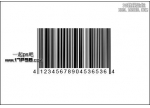用Photoshop模拟超酷美丽的彩色粒子特效
来源:不详
作者:佚名
学习:287人次
发表于 2007-9-15 18:51 用Photoshop模拟超酷美丽的彩色粒子特效作者:闪电儿 翻译 来源:网页教学网 PS教程论坛:http://bbs.16xx8.com
这个教程教你用Photoshop创建粒子特效,使用本教程提供的方法,开阔你自己的视野,经过你的实践你可以创造出更好的特效。友情提示在文章最后提供PSD格式源文件下载。原文连接
1、创建粒子发生器。新建立一个黑背景文档,创建一个新层,然后使用椭圆工具绘制如下形状。
6、为粒子发生器添加发亮效果。在蒙板曾上面创建一个层,然后使用渐变工具,颜色自己定,使用渐变颜色由自己喜欢的颜色到透明,使用径向渐变,绘制一个小的圆形,然后设置该图层的“颜色叠加”图层样式,混合模式为叠加,颜色为白色,不透明度100%,降低该图层的填充为65%。
这个教程教你用Photoshop创建粒子特效,使用本教程提供的方法,开阔你自己的视野,经过你的实践你可以创造出更好的特效。友情提示在文章最后提供PSD格式源文件下载。原文连接
1、创建粒子发生器。新建立一个黑背景文档,创建一个新层,然后使用椭圆工具绘制如下形状。
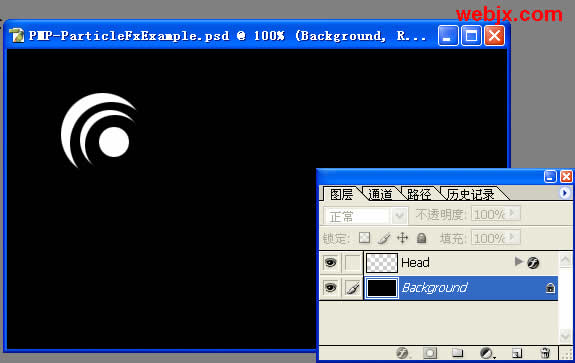


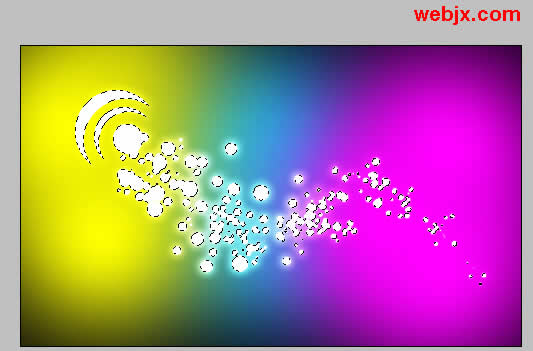
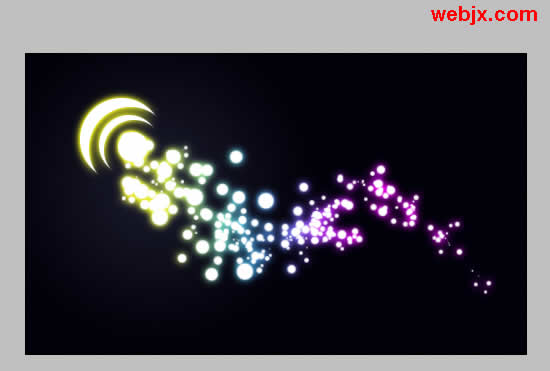

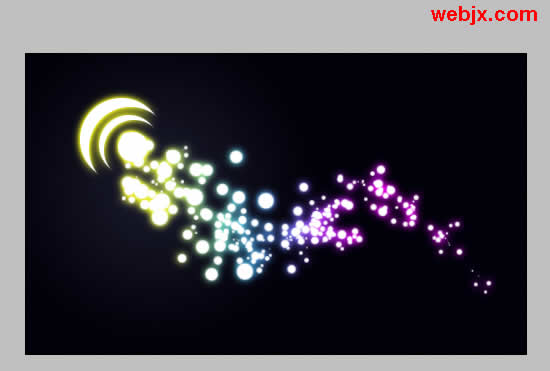
6、为粒子发生器添加发亮效果。在蒙板曾上面创建一个层,然后使用渐变工具,颜色自己定,使用渐变颜色由自己喜欢的颜色到透明,使用径向渐变,绘制一个小的圆形,然后设置该图层的“颜色叠加”图层样式,混合模式为叠加,颜色为白色,不透明度100%,降低该图层的填充为65%。

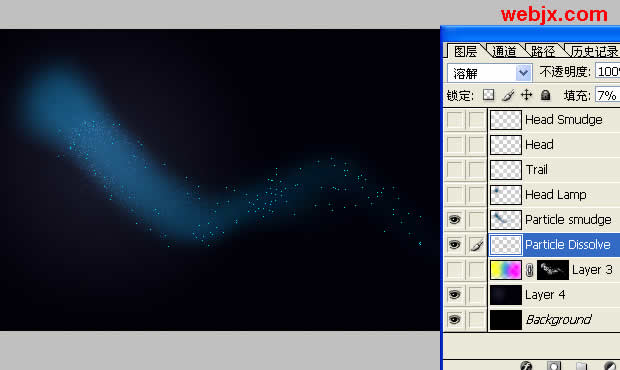
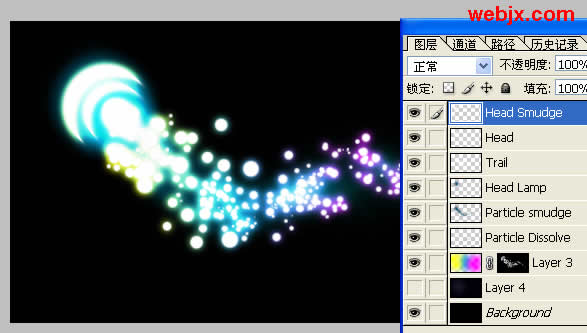
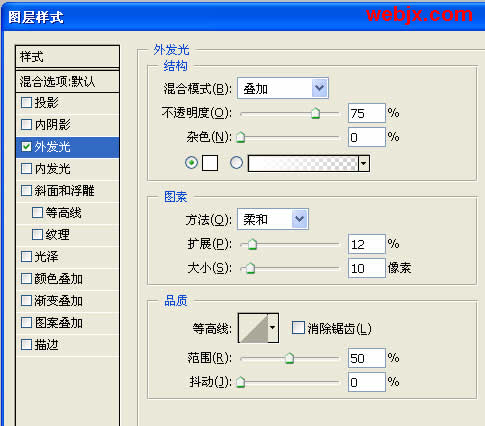
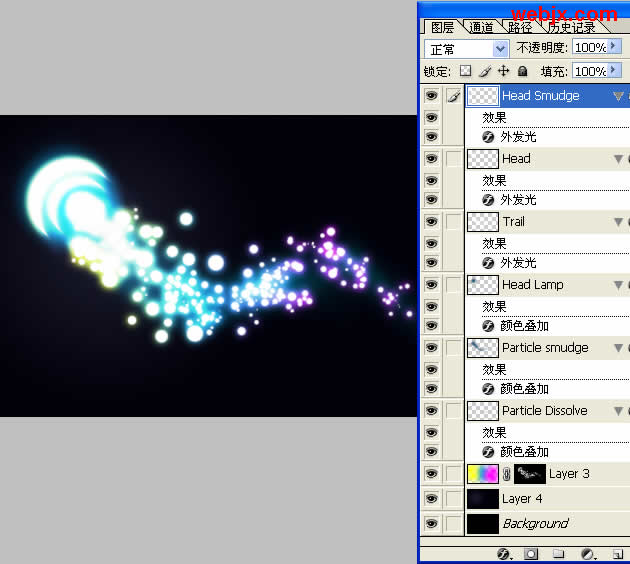

学习 · 提示
相关教程
关注大神微博加入>>
网友求助,请回答!